2、下载之后将文件解压出来,双击运行AIDA64 Business Lite.exe这个文件;
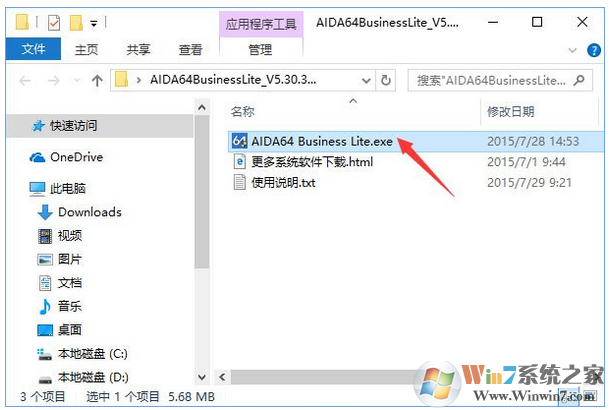
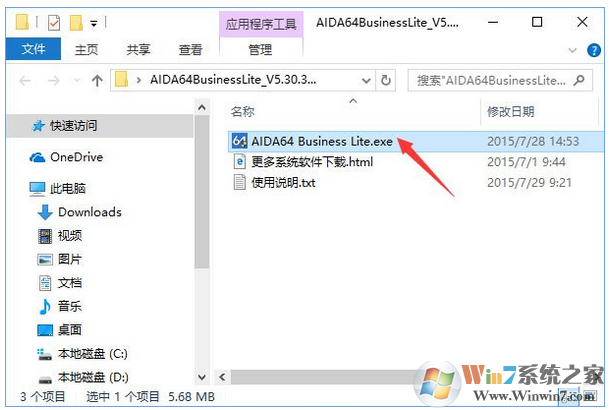
3、在左侧树状菜单点击 【操作系统】-【操作系统】,在右侧我们就可以清楚的看到产品密钥,后面就是激活码了。
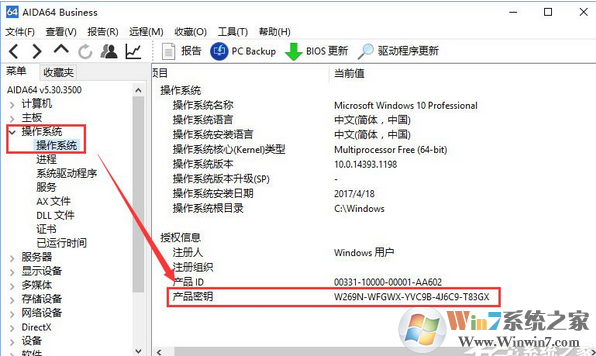
office 激活密匙的查看方法:
同样的,我们找到软件--许可证,即可查看office密匙了。如下图,小编是因为没有安装office,所以没有激活密匙。
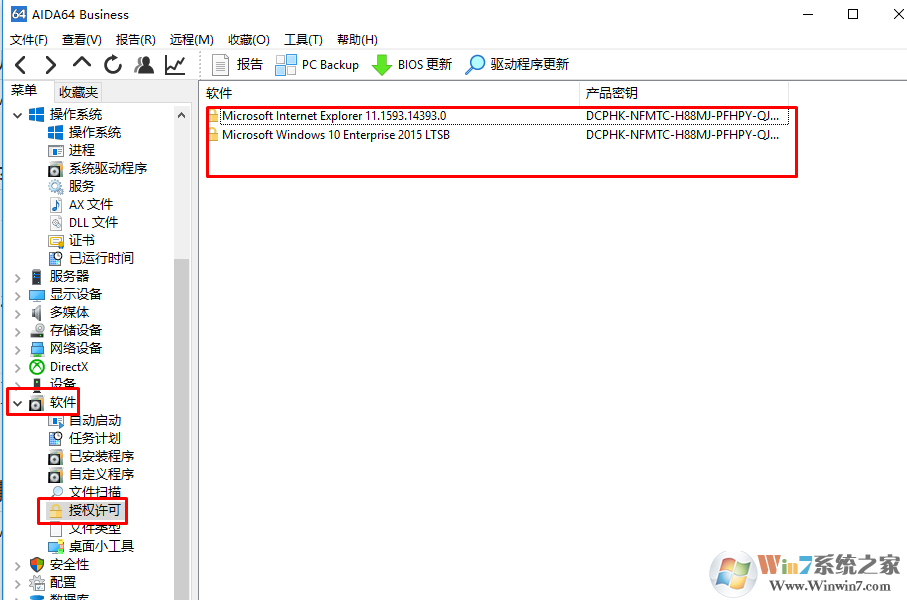
总结:以上就是win10系统查看当前系统的激活码和office激活码的方法了,希望对大家有帮助。
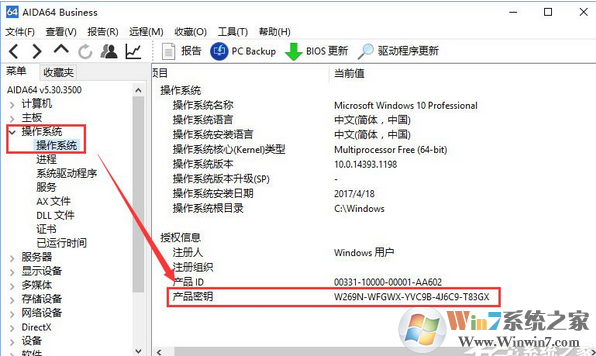
office 激活密匙的查看方法:
同样的,我们找到软件--许可证,即可查看office密匙了。如下图,小编是因为没有安装office,所以没有激活密匙。
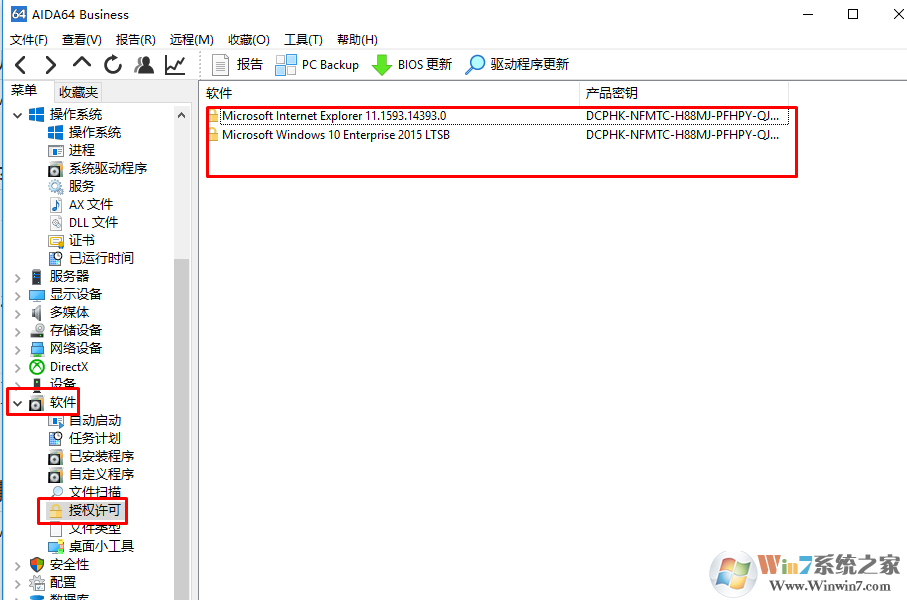
总结:以上就是win10系统查看当前系统的激活码和office激活码的方法了,希望对大家有帮助。
